
Kontynuujemy z letnimi przewodnikami, aby przygotować iOS 13 i jego pojawienie się w połowie września. To już trzecia część naszych ostatecznych przewodników, które pozwolą Ci maksymalnie wykorzystać wydajność iPhone'a dzięki radom, które Ci udzielimy. I, jak to często bywa, każda wersja iOS zawiera wiele drobnych szczegółów, które z oczywistych powodów nie są wymieniane w prezentacjach. Pokażemy Ci, jakie są najlepsze sztuczki i funkcjonalności, których być może nie znałeś na temat iOS 13, a które pozwolą ci ścisnąć iPhone'aodkryj je razem z nami.
Pierwszą rzeczą, którą cię tu zostawiam, jest poprzednie dwie edycje tego przewodnika, i jest to, że każdy z nich zawiera dużą liczbę szczegółów, których nie powinieneś przegapić:
- Ostateczny przewodnik z najlepszymi sztuczkami iOS 13 - część I
- Ostateczny przewodnik z najlepszymi sztuczkami iOS 13 - część II
Jeśli już je przeczytałeś, Nadszedł czas, aby przejść do trzeciego przewodnika, w którym znajdziesz więcej rzeczy, o których nadal nie wiesz. Korzystamy jednak z okazji, aby przypomnieć, że na naszym kanale YouTube mamy dużą liczbę samouczków, które możesz zobaczyć w najbardziej zabawny i łatwy sposób (LINK).
Jak podłączyć jednocześnie dwa słuchawki Bluetooth
Ta możliwość jednoczesnego podłączenia kilku słuchawek Bluetooth istniała już od jakiegoś czasu w sporej liczbie urządzeń z Androidem, Jednak dopiero pojawienie się iOS 13 umożliwiło iPhone'owi strumieniowe przesyłanie dźwięku do dwóch słuchawek Bluetooth w tym samym czasie. Zgodnie z oczekiwaniami ta funkcjonalność jest ograniczona do urządzeń firmy Cupertino (na razie), takich jak Beats i AirPods, jednak dwóm użytkownikom nie może być łatwiej cieszyć się tą samą muzyką za pomocą jednego emitującego iPhone'a.
https://www.youtube.com/watch?v=OUxfdbHkODk&t=10s
Aby to zadziałało, jest to dość łatwe, jeśli mamy użytkownika, który jest właścicielem innych AirPods w naszym systemie rodzinnym lub dodanego do kontaktów, kiedy klikniemy Centrum sterowania> AirPlay, powinny zostać pokazane nasze AirPods oraz te należące do naszego przyjaciela lub krewnego w tym samym czasie. Dzieje się tak również oczywiście, gdy inne AirPods są nasze. Jeśli dodatkowe słuchawki, które chcesz podłączyć, nie pojawiają się w AirPlay, po prostu uruchom je ponownie i połącz je za pomocą ustawień Bluetooth z iPhonem. Od tego momentu możesz regulować głośność i odtwarzanie indywidualnie dla każdej pary słuchawek Bluetooth nawet jeśli to tylko iPhone emituje dźwięk, na przykład z aplikacji muzycznej lub iPada, na którym oglądasz film. Prosta i idealna funkcja.
Dyktuj Siri wiele przypomnień jednocześnie
Jedną z głównych funkcji Siri jest właśnie zapisywanie przypomnień, przynajmniej jest to funkcja, z której korzystam najczęściej, ponieważ w większości innych funkcji nie jest tak, że jest nadmiernie niezależna. Problem polegał na tym, że do tej pory, kiedy tworzyliśmy przypomnienia, jeśli nazwaliśmy je wszystkie z rzędu, Siri stworzyła dla nas jedno przypomnienie w którym zgrupował ich listę.
Teraz z iOS 13 Siri pozwoli nam stworzyć listę różnych, oddzielnych i indywidualnych przypomnień w tej samej kolejności. Aby to zrobić, wystarczy powiedzieć „... i” między przypomnieniem a przypomnieniem, na przykład: Siri, utwórz przypomnienie na jutro o 10:00 o nazwie „spotkanie z szefem”, a na 11:00 „idź na zakupy”. Teoretycznie tak łatwo jest szybko i łatwo utworzyć serię indywidualnych przypomnień za pośrednictwem Siri. Rzeczywistość jest taka, że jak dotąd ta umiejętność jest skuteczna w języku angielskim, ale nie tak bardzo w języku hiszpańskim.
Blokuj połączenia z nieznanych numerów
Nigdy więcej przerywania drzemki telefony reklamowe i wszystkie te bzdury, które marnują czas i dekoncentrują nas w najbardziej nieodpowiednim momencie. iOS 13 zawiera teraz możliwość wyciszania wszystkich połączeń, które odbieramy z nieznanych numerów, bez wyjątku każde z tych połączeń, które otrzymamy, trafi bezpośrednio do naszej skrzynki głosowej, jeśli ją aktywujemy, lub rozłączą się automatycznie bez naszego iPhone'a dzwonienie.
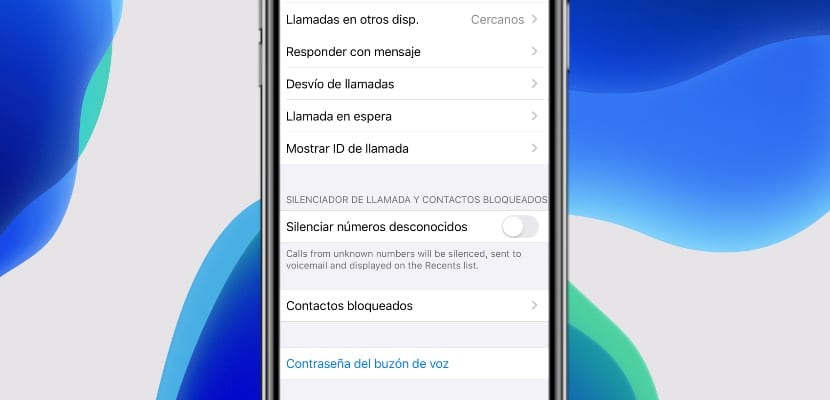
Jednak Ta funkcjonalność ma również negatywny aspekt, polegający na tym, że wycisza wszystkie połączenia przychodzące z kontaktów, których nie dodaliśmy do książki telefonicznej, A to może być naprawdę ekstremalne, ponieważ możemy stracić telefony od klientów, których nie mamy, ze szpitala lub od jakiegokolwiek podmiotu publicznego, który musi się z nami skontaktować. Tak czy inaczej, jasne jest, że jest to funkcjonalność, którą należy udoskonalić i że nie jest zalecane, aby zawsze była aktywowana domyślnie, ale może się to bardzo przydać w przypadkach, w których potrzebujemy dodatkowej koncentracji, a my nie możemy sobie na to przeszkadzać, chociaż to właśnie jest tryb Nie przeszkadzać, prawda?
Apple Maps Time ma swój własny «Street View»
Apple Maps zawsze stoi za Google Maps, jest to nieuniknione i polega na tym, że wspaniały Google może obsłużyć ilość informacji ważniejszych i wydajniejszych niż Apple. Niemniej jednak, firma z Cupertino dokłada również wszelkich starań, aby jej system mapowania i nawigacji działał dobrze, więc teraz dodali funkcjonalność, która ma sens, biorąc pod uwagę fakt, że ostatnio widzieliśmy wiele samochodów Apple Maps poruszających się po naszych drogach na całym świecie.
Apple dodał własny „Street View” do Apple Maps, Ta umiejętność pozwala nam jednocześnie nawigować po mapie 2D i pokazuje nam podgląd ulic. Jeśli chodzi o jakość obrazu, zarządzanie informacją i nawigację, rzeczywistość jest taka, że Apple przeszedł na prawo do Google Street View, jednak na razie jest on włączony tylko w San Francisco, chociaż oczekuje się, że w nadchodzących miesiącach wzrośnie o droga Liczba miast i ulic dostępnych w tym systemie jest niezwykła, co jest pierwszym krokiem przed nawigacją po Augmented Reality.
Wiesz, jeśli chcesz powiedzieć nam więcej sztuczek lub masz własne wątpliwości, nie zapominaj, że mamy pole komentarza, w którym możemy rozwiązać każdy problem i w ten sposób zapewnić społeczeństwu więcej informacji Actualidad iPhone w każdej chwili.
